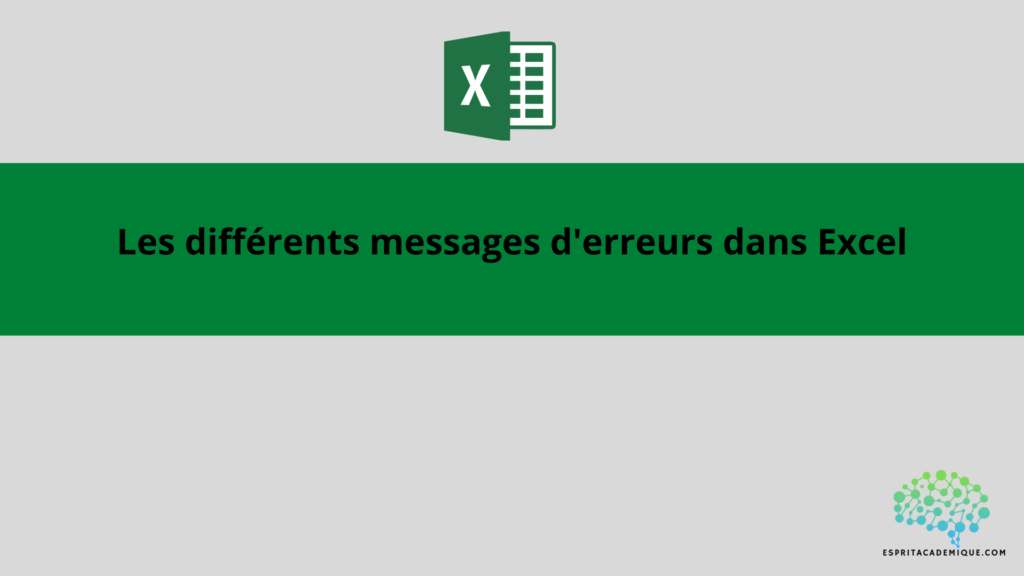Dans cet article nous allons voir les différents messages d’erreurs que vous allez pouvoir retrouver dans Excel.
Les différents messages d’erreurs dans Excel
Il existe plusieurs types de messages d’erreur différents dans Excel qui peuvent être envoyés par une formule ou une fonction :
- Ce message d’erreur, #N/A, signifie “Valeur non disponible”. Il est généralement renvoyé lorsqu’une référence à une cellule ou à une plage de cellules est inaccessible ou lorsqu’une fonction ne trouve pas de valeur répondant à ses critères.
- Ce message d’erreur, #DIV/0 !, signifie “Division par zéro”. Il est rejeté chaque fois qu’une formule tente de diviser un nombre par zéro.
- Une “erreur de valeur” est signalée par le message d’erreur #VALUE ! Il est généralement renvoyé lorsqu’une formule ou une fonction reçoit des types de paramètres inappropriés ou lorsqu’un opérateur inattendu est utilisé dans une formule.
- Le message d’erreur “#REF !” signifie “erreur de référence”. Il est envoyé lorsqu’une référence à une cellule ou à un groupe de cellules n’est plus valide ou lorsqu’une cellule est supprimée ou déplacée.
- “Erreur de nom” est la signification du message d’erreur #NAME ! Lorsqu’une formule utilise un nom de cellule ou un nom de plage de cellules non défini, ce message est souvent renvoyé.
Les fonctions SIERREUR et SI, qui permettent de spécifier une valeur à afficher en cas d’erreur, peuvent être utilisées pour gérer ces messages d’erreur dans une formule. Par exemple, vous pouvez utiliser la formule suivante pour afficher une certaine valeur à la place d’un message d’erreur :
=SI(SIERREUR(A1); “Erreur”; A1)
Cette formule vérifie si l’erreur est présente dans la cellule A1. Si c’est le cas, elle affiche le mot “Erreur”. Sinon, elle affiche la valeur de la cellule A1.
Il est également possible de dissimuler des signaux d’erreur en utilisant la fonction SIERREUR comme valeur conditionnelle dans une formule de type “si”. Par exemple :
=SI(SIERREUR(A1); “”; A1)
Cette formule vérifie si une erreur est présente dans la cellule A1. Si c’est le cas, elle affiche une chaîne vide. Sinon, elle affiche la valeur de la cellule A1.
Merci d’avoir lu notre article, nous espérons que nous avons pu répondre à vos questions. Vous pouvez laisser un commentaire tout en bas de la page si vous avez une ou plusieurs questions. Nous avons aussi un blog qui regroupe nos articles sur l’outil (n’hésitez pas à vous inscrire à notre newsletter, en bas de page afin de recevoir nos derniers articles !).
De plus, si vous souhaitez apprendre à maitriser l’outil Excel de manière complète, vous pouvez vous perfectionner sur Microsoft Excel à l’aide de notre formation complète.